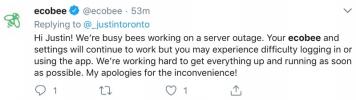Een van de pijnpunten bij het aanschaffen van een nieuw slim beveiligingssysteem is het instellen en goed laten werken van alles. Dat is de reden waarom veel mensen hun systemen niet updaten, ook al voldoen ze niet langer aan hun behoeften. Vaak is het opzetten van een nieuw systeem eenvoudiger dan u denkt. Vandaag nemen we je stap voor stap mee bij het installeren van het geheel Knippersysteem rondom uw huis. Maak je geen zorgen, dit zal gemakkelijk zijn.
Inhoud
- Account aanmaken
- Installeer de synchronisatiemodule en -systemen
- Blink Camera's aan het systeem toevoegen
- FAQ
Aanbevolen video's
Eenvoudig
10 minuten
Smartphone
Knippersynchronisatiemodule
Knipper beveiligingscamera's
Blink-app
Blink biedt goedkope slimme beveiligingscamera's en accessoires voor uw huis. Je kunt een compleet krijgen binnen- en buitenbeveiligingssysteem van Blink en stel het eenvoudig in om uw hele huis te bestrijken. Als u meerdere producten ontvangt, moet u ook de Synchronisatiemodule om alle camera's aan te sluiten en de levensduur van de batterij te verlengen.

Account aanmaken
Ten eerste heeft u een Blink-account nodig om al uw beveiligingsapparaten in te stellen en te verbinden.
Stap 1: Download de Blink-app en open het op je telefoon.
Druk op Account aanmaken knop onderaan het startscherm van de app.

Stap 2: Selecteer uw locatie en maak een wachtwoord aan.
Verwant
- Beste slimme terrasverlichting onder de $ 100
- Hoe u uw Alexa-apparaten kunt synchroniseren
- Kan een slim sprinklersysteem u helpen minder water te gebruiken?
Stap 3: Stel de standaardinstellingen in op tweefactorauthenticatie (2FA) met behulp van een telefoonnummer en pincode.
De app vraagt om uw telefoonnummer en stuurt u een pincode. U moet de pincode invoeren om in te loggen op uw account. Elke keer dat u inlogt vanaf een nieuw apparaat, moet u uw telefoon bij de hand hebben.
Stap 4: De app opent een venster waarin u zich kunt aanmelden bij uw Amazon-account. Verbinding maken met Amazon is vooral handig als je dat hebt Echo-apparaten, waarmee activiteiten van uw camera's kunnen worden weergegeven of aangekondigd. Het is in dit stadium eenvoudig om het Amazon-account aan uw Blink-account te koppelen, maar u kunt dit later doen als u dat wilt.
Nadat u bent ingelogd op het account, tikt u op de Schakel in om te gebruiken knop.


Installeer de synchronisatiemodule en -systemen
Als u van plan bent meerdere Blink-apparaten te gebruiken, moet u de synchronisatiemodule installeren.
Stap 1: Tik op het startscherm van de Blink-app op Voeg toestel toe knop in de rechterbovenhoek. Kraan Synchronisatiemodule en tik Blink draadloos camerasysteem. Als u deze optie kiest, kunt u camera's en apparaten toevoegen aan de synchronisatiemodule.

Stap 2: U moet het serienummer van de synchronisatiemodule invoeren. Kraan OK om Blink toegang te geven tot de camera van je telefoon, zodat je de QR-code kunt scannen. Zoek de QR-code op de achterkant van de synchronisatiemodule en scan deze met uw telefoon.
Stap 3: De app vraagt of u het apparaat aan een bestaand of nieuw systeem toevoegt. Een systeem is eenvoudigweg een groep Blink-apparaten die ook een gewapende status delen. Als u een nieuw systeem maakt, voert u er een naam voor in.

Stap 4: Sluit de synchronisatiemodule aan en wacht tot de lampjes blauw knipperen om verder te gaan. Dit proces kan 30 seconden duren. U zoekt naar een knipperend blauw licht en een continu groen licht.
Stap 5: Zodra de synchronisatiemodule gereed is, ontvangt u een pop-up op uw telefoon om verbinding te maken met het Wi-Fi-netwerk. Kraan Meedoen.

Stap 6: Zodra u verbonden bent met de Wi-Fi van de Sync Module, moet u uw Wi-Fi-gegevens invoeren om er zeker van te zijn dat de Module verbonden is met uw thuisnetwerk.
Stap 7: Kraan Klaar voltooien en terugkeren naar het startscherm van de app.


Blink Camera's aan het systeem toevoegen
Nu de Sync Module is ingesteld, kunt u beginnen met het toevoegen van camera's en andere Blink-apparaten aan het systeem dat u zojuist hebt gemaakt. Keer terug naar het startscherm van de Blink-app om meer producten aan het systeem toe te voegen.
Stap 1: Tik op het startscherm op de Plusteken in de rechterbovenhoek om een specifieke camera toe te voegen.
Stap 2: Tik op het specifieke model in de lijst dat u wilt toevoegen.
Stap 3: Scan de QR-code op de camera (deze bevindt zich waarschijnlijk op de achterkant van het apparaat).

Stap 4: Nadat u bent gescand, volgt u de onboarding-aanwijzingen in de app.
Elke camera in het Blink-systeem heeft technisch gezien zijn eigen onboarding-proces, maar in werkelijkheid volgen ze allemaal dezelfde stappen als de Sync-module: scan de QR-code, sluit je aan bij beide Wi-Fi-netwerken, tik op Klaar, en je bent klaar.
Stap 5: Zodra de camera's zijn toegevoegd, kunt u deze in het systeem hernoemen.
Keer terug naar het startscherm, waar u de nieuw toegevoegde camera zou moeten zien met een numerieke naam en een grijze miniatuur. Tik op de Numerieke naam en verander het in iets dat gemakkelijker herkenbaar is, zoals 'Voordeurcamera'.

Stap 6: Nadat u de naam van het apparaat hebt gewijzigd, tikt u op Camera -pictogram linksonder in de miniatuur van de camera om deze bij te werken naar een huidige foto van het camerabeeld.
Merk op Videodeurbel kan de miniatuur elk half uur bijwerken als deze is aangesloten op reeds bestaande deurbelbedrading.

Stap 7: Herhaal deze stappen om meer camera's aan uw systeem toe te voegen.
FAQ
Blink verbinden met wifi
Verbinden Knipper apparaten naar Wi-Fi, moet u eerst uw telefoon koppelen aan de Wi-Fi van het apparaat. Zodra u verbinding heeft, kunt u het Wi-Fi-netwerk van uw huis invoeren en verbinding maken. Dit proces moet bij elke camera-installatie plaatsvinden, of u nu over de synchronisatiemodule beschikt of niet.
Kun je het Blink systeem gebruiken zonder abonnement?
Ja, u kunt de Blink gebruiken thuissysteem zonder abonnement. Je hebt gewoon geen toegang tot bepaalde functies. Functies zoals het delen van video's en de onbeperkte geschiedenis van 60 dagen zijn bijvoorbeeld alleen beschikbaar in de abonnementen van Blink.
Maakt de Blink-camera verbinding met Wi-Fi of Sync Module?
Sommige Blink-apparaten kunnen alleen worden gebruikt binnen een systeem met een Sync Module, terwijl andere zonder de Sync Module op uw Wi-Fi-netwerk kunnen worden gebruikt. De Blink Doorbell en Blink Mini zijn bijvoorbeeld de enige Blink-camera's die uitsluitend kunnen worden gebruikt met de wifi in uw huis, terwijl de Knipper buiten En Draadloze binnencamera's een synchronisatiemodule nodig.
Aanbevelingen van de redactie
- De beste slimme thuistechnologie voor je studentenhuis
- Een video opslaan op Google Home
- Ring-binnencamera vs. Blink Mini Pan-Tilt Camera: welke is de betere binnencamera?
- Normaal gesproken $ 229, Walmart heeft de Google Nest Video Doorbell voor $ 80
- Ring-binnencamera vs. Arlo Essential Binnencamera: welke is het beste?
Upgrade uw levensstijlMet Digital Trends kunnen lezers de snelle technische wereld in de gaten houden met het laatste nieuws, leuke productrecensies, inzichtelijke redactionele artikelen en unieke sneak peeks.